序言
上一篇文章还是 1 月份的, 期间间隔了 5 个月, 主要是这期间发生了很多事儿, 导致没有继续写文章。
现在告一段落了, 继续写文章, 本文记录一下 Windows 11 固定此电脑到任务栏的操作。 实测没有延迟。
详细步骤
完整步骤有两轮操作, 第一步先修改文件夹选项。
修改文件夹选项
打开文件资源管理器, 点击右上方的三个点 , 然后点击选项, 将 “打开文件资源管理器时打开” 选项改为 “此电脑”

创建快捷方式
首先需要说明一下, Windows 11 自带的此电脑是不能被拖拽并固定到任务栏的, 要想在桌面显示此电脑, 可以按照如下方式:
这是两种在桌面显示此电脑的方式。 接下来自行在桌面创建一个快捷方式。 文件对象就选择 explorer.exe: C:\Windows\explorer.exe
下一步的名称改成 “此电脑”, 完成之后, 还需要修改一下图标, 右键点击刚刚创建的 “此电脑” 快捷方式, 点击属性, 然后修改图标。 图标的位置: %SystemRoot%\System32\SHELL32.dll 
修改完成后, 直接可以拖拽这个快捷方式到任务栏, 将其固定到任务栏中。 点击后是没有延迟的, 因为其本身就是文件资源管理器。
效果如上图, 点击后, 打开的窗口还是在文件资源管理器那边, 每次点击此电脑图标都会新开一个文件资源管理器窗口。 符合我的需求了。
结语
当前的这台 Windows 11 是新买的鸡哥的笔记本。 吐槽一句, Windows 11 是真难用
我把自己 NAS 映射成远程磁盘后, 每次新打开文件资源管理器, 都卡的要死, 有时候磁盘还会显示断连, 需要加载一会, 查了好久, 一直找不到解决办法。 而且在千兆局域网内, 传输文件也有点儿慢, 看 NAS 上的视频断断续续的, 真没有 Windows 10 用着舒服。
我暂时也没办法了, 先凑合着用吧。
如有错误, 敬请指出, 感谢指正~ — 2025-06-15 17:02:12
 飘零博客
飘零博客
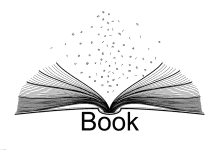













最新评论
我想请问下。您这部署后能够上传附件图片吗?我按照您的方式部署后。能运行。但是无法上传附件,图片。
感谢教程,但是我安装后无法上传附件。图片什么的都上传不了。您这可以吗
你这个能够添加附件图片吗?我怎么无法上传图片附件呢。。
这个软件有bug的,客户端windows有些键不能用如逗号、句号
没有收到邮件通知
我的评论通知貌似坏掉了,定位一下问题
测试一下重新部署后的邮件功能
居然看到自己公司的MIB库,诚惶诚恐